Win7文件加密后重装怎么解密?教你一招!
更新时间:2023-09-21 17:52:56作者:xiaoliu
win7文件加密后重装怎么解密,在使用Windows 7操作系统时,我们经常会遇到文件加密的需求,以保护个人隐私或重要资料的安全,当我们需要重装系统时,却面临着如何解密已加密文件的问题。在这种情况下,我们需要寻找一种可行的解密方法,以确保我们能够重新访问并使用这些加密文件。接下来本文将为大家介绍一些解密已加密文件的有效方法,帮助大家解决这一烦恼。
步骤如下:
1、在键盘按下“win+ R”,在打开的运行对话框中输入“Control -name Microsoft.BitLockerDriveEncryption”,回车。
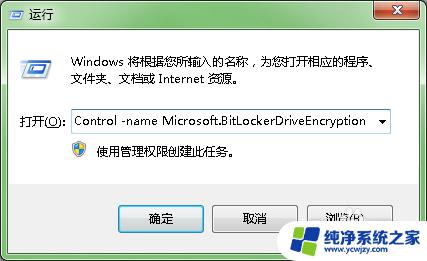
2、接着会弹出控制面板中BitLocker管理页,然后尝试解密。
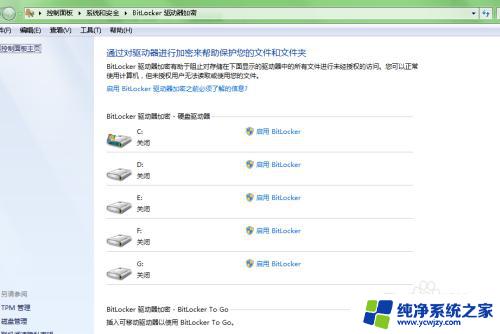
3、如解密失败或提示密码、恢复密码错误的话,就打开开始菜单中的命令提示符。输入下面命令执行manage-bde -protectors -get E。提示 E:为加密驱动器,自行修改为对应需要解密的驱动器。

4、对比返回的结果中,“数字密码ID”和“BitLocker恢复密钥.txt”文件中的“恢复密钥标记”有没有一致。

5、如没有一致,是BitLocker加密信息已经损坏。就重新导入旧系统的证书,不行的话就先备份一下,然后格式化E盘。
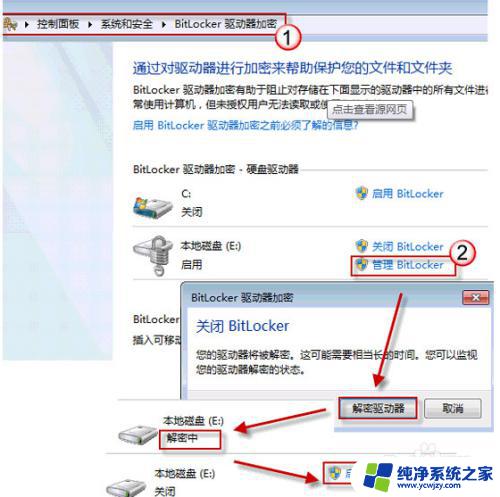
以上就是win7文件加密后重装怎么解密的全部内容,如果您遇到了这种情况,不妨尝试根据我们提供的方法解决,希望能对您有所帮助。
Win7文件加密后重装怎么解密?教你一招!相关教程
- Win10不用重装系统可以修复,教你一招快速解决问题
- 360软件安装目录默认到c盘了怎么改?教你一招解决方法
- 华为平板怎么取消安装密码?一步步教你取消密码设置
- 360能重装win7系统吗 360一键重装系统win7 64位系统教程详解
- win7安装软件设置密码 Win7安装软件需要输入密码怎么设置
- 在线自动安装win7系统安装 Win7系统一键重装教程详解
- 一体机电脑重装系统教程win7 一体机如何快速重装Win7系统
- 为啥新电脑win11装机一定要密码 重装Win11系统忘记密码怎么办
- 硬盘锁了怎么重装系统 BitLocker加密系统盘如何重装
- 电脑重装win7系统后进入系统 Win7系统重装步骤详解
- 使用u盘将win11重做win7系统
- excel打开提示安装
- 电脑加装内存条要重新安装系统吗
- 没有密钥怎么安装win10
- 怎么把打印机设置成网络打印机
- 苹果电脑安装五笔输入法
系统安装教程推荐
win10系统推荐